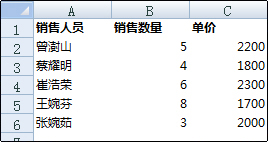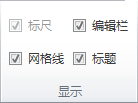网格线是工作表上单元格之间出现的微弱线条。
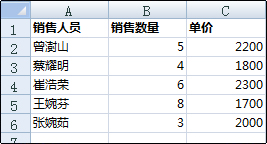
使用网格线时,请考虑以下几点:
-
默认情况下,在工作表中使用 Excel 分配的颜色显示网格线。 如果需要,可以通过选择“文件 > 选项”>“高级”> 显示此工作表 > 网格线颜色来更改特定工作表的网格线颜色。
-
人们常混淆 Excel 中的边框和网格线。 边框能够自定义,网格线则无法以相同的方式自定义。 如果要更改边框的线条的宽度或其他属性,请参阅 在工作表上应用或删除单元格边框。
-
如果对工作表上的单元格应用填充颜色,则无法查看或打印这些单元格的单元格网格线。 若要查看或打印这些单元格的网格线,请通过选择单元格删除填充颜色,然后选择 “开始 ”> “字体 ”组,然后单击“ 填充颜色
注意: 您必须完全删除填充颜色。 如果您将填充颜色更改为白色,网格线将继续保持隐藏状态。 若要保留填充颜色并仍然看到分隔单元格的线条,可以使用边框而不是网格线。 有关详细信息,请参阅 在工作表上应用或删除单元格边框。
-
网格线总是应用于整个工作表或工作簿,而不能应用于特定的单元格或区域。 如果要有选择地将线条应用到特定单元格或单元格区域周围,则您应使用边框替代网格线或作为网格线的补充。 有关详细信息,请参阅 在工作表上应用或删除单元格边框。
如果工作簿的设计需要,可以隐藏网格线:
-
提示: 选择多个工作表后, “组”将显示在工作表顶部的标题栏中。 若要取消选择工作簿中的多个工作表,则单击任何未选定的工作表。 如果看不到未选定的工作表,则右键单击选定工作表的标签,然后单击“取消组合工作表”。
-
在“视图”选项卡的“显示”组中,清除“网格线”复选框。
如果工作表上的网格线隐藏,可以按照下面的步骤使其再次显示。
-
提示: 选择多个工作表后, “组”将显示在工作表顶部的标题栏中。 若要取消选择工作簿中的多个工作表,则单击任何未选定的工作表。 如果看不到未选定的工作表,则右键单击选定工作表的标签,然后单击“取消组合工作表”。
-
在“视图”选项卡上的“显示”组中,选中“网格线”复选框。
注意: 默认情况下,网格线不打印。 若要在打印页上显示网格线,请选择“页面布局 > 工作表选项 > 网格线”,然后选择“打印检查”框。
网格线用于区分工作表上的单元格。 使用网格线时,请考虑以下几点:
-
默认情况下,在工作表中使用 Excel 分配的颜色显示网格线。 如果需要,可以更改特定工作表的网格线颜色。
-
人们常混淆 Excel 中的边框和网格线。 边框能够自定义,网格线则无法以相同的方式自定义。
-
如果为工作表的单元格应用填充颜色,你将无法查看或打印这些单元格的单元格网格线。 若要查看或打印这些单元格的网格线,必须删除填充颜色。 请记住,你必须完全删除填充。 如果只是将填充颜色更改为白色,网格线将仍然保持隐藏。 若要保留填充颜色并仍然看到分隔单元格的线条,可以使用边框而不是网格线。
-
网格线总是应用于整个工作表或工作簿,而不能应用于特定的单元格或区域。 如果要有选择地将线条应用到特定单元格或单元格区域,则你应使用边框替代网格线或作为网格线的补充。
隐藏或显示网格线:
-
选择工作表。
-
单击“页面布局”选项卡。
-
若要隐藏网格线:在“网格线”下,清除“视图检查”框。
显示网格线:在“网格线”下,选择“视图检查”框。